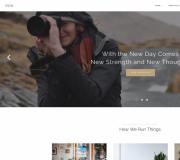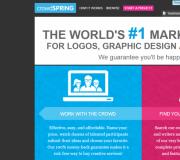राउटर असस 11 पुनरावृत्ती कनेक्शन. Asus आरटी एन 11 पी राउटर कनेक्ट आणि कॉन्फिगर करणे
राउटरच्या संबंधित पोर्टवर इंटरनेट केबल कनेक्ट केल्यानंतर, आपण डिव्हाइस नियंत्रण पॅनेलमध्ये जाणे आवश्यक आहे. आरटी-एन 11 पी: 1 9 2.168.1.1 राउटरसाठी मानक आयपी पत्ता, परंतु फर्मवेअर आवृत्तीवर अवलंबून भिन्न असू शकतो.
महत्वाचे! ब्राउझरमधील पत्त्यावर प्रवेश करताना पृष्ठ पृष्ठ डाउनलोड करत नसल्यास, आपण एसस राउटरच्या तळाशी स्टिकरवर वर्तमान आयपी तपासणे आवश्यक आहे. यशस्वी डाउनलोडवर, मानक वापरकर्तानाव (प्रशासक) आणि संकेतशब्द प्रविष्ट करा (प्रशासन देखील) प्रविष्ट करा.
कारखाना फर्मवेअर असस मध्ये, सुरक्षा सेटिंग्जवर गंभीर लक्ष दिले जाते. आरटी-एन 11 पी राउटरमध्ये आधीपासूनच प्रथम चरण सेटिंगमध्ये, वापरकर्त्यास प्रशासकीय पॅनेल प्रविष्ट करण्यासाठी नवीन संकेतशब्द प्रविष्ट करण्यास आमंत्रित केले आहे याची पुष्टी आहे. "नवीन पासवर्ड" टेक्स्ट फील्डच्या पुढे त्याच्या विश्वासार्हतेचे सूचक आहे, जे संख्या वापरताना हिरवे बनतात, भिन्न नोंदणी आणि विशिष्ट भाषांमध्ये अक्षरे.
महत्वाची सल्ला! नवीन पासवर्ड प्रविष्ट करण्यासाठी फील्डमध्ये मानक "प्रशासन" पुन्हा प्रविष्ट करणे देखील शक्य आहे, परंतु ते अत्यंत शिफारसीय आहे. अनधिकृत व्यक्तींना आपल्या वायफायमध्ये प्रवेश मिळतो, उच्च संभाव्यतेसह ते मानक डेटा वापरून लॉग इन करण्याचा प्रयत्न करतील.
पुढे, ASUS RT-N11p राउटर इंटरनेटशी कनेक्ट करण्याचा प्रयत्न करेल. हे करण्यासाठी, आपल्या प्रदाताद्वारे वापरलेले कनेक्शन प्रकार परिभाषित केले जाईल. हे pppoe, l2tp, pptp असू शकते, डायनॅमिक किंवा स्टॅटिक आयपी सह कनेक्शन असू शकते. यानंतर आपल्याला अतिरिक्त डेटा प्रविष्ट करण्याची आवश्यकता असल्यास, आपण प्रदात्याद्वारे प्रदान केलेल्या कागदपत्रांमध्ये निर्दिष्ट करू शकता. करारातील या माहितीच्या अनुपस्थितीत, आपण प्रदात्याच्या समर्थनास संपर्क साधू शकता, ज्यांचे तज्ञ आवश्यक माहिती प्रदान करतात.

वापरलेल्या कनेक्शनचे प्रकार परिभाषित केल्यावर आपण पुढील चरणात वापरकर्ता खाते डेटा निर्दिष्ट करू शकता. राउटर प्रथम कनेक्ट केलेला असेल तेव्हाच हे सेटिंग केले जाते. भविष्यात, हे डेटा सेटिंग्जमध्ये संग्रहित केले जातात आणि कनेक्शन स्वयंचलितपणे केले जाईल.

त्वरित सानुकूलनासह तिसरी चरण नेटवर्क नाव (एसएसआयडी) आणि नेटवर्क की सूचित करेल. आपण हे पॅरामीटर्स स्थापित करा. सिग्नल वितरणामध्ये नेटवर्क नाव कोणत्याही वायफाय डिव्हाइसमध्ये प्रदर्शित केले जाईल. आपण हे पॅरामीटर सार्वजनिक करू इच्छित नसल्यास, खालीलपैकी एक चरणावर नाव लपविणे शक्य होईल - "प्रगत सेटिंग्ज -\u003e मेनूमध्ये वायरलेस नेटवर्क" पुढील चरणावर जाण्यासाठी, लागू करा बटण क्लिक करा.

सर्व पूर्वी प्रविष्ट केलेला डेटा कॉन्फिगर केलेल्या नेटवर्क पृष्ठावर प्रदर्शित केला जाईल. आपल्याला केवळ "पुढील बटण" दाबून "पुढील" बटणाच्या शुद्धतेची पुष्टी करणे आवश्यक आहे. तसेच या पृष्ठावर Asus राउटर बद्दल माहिती प्रदर्शित होईल: स्थानिक आयपी आणि राउटरचा एमएसी पत्ता.

प्रगत सेटिंग्ज
राउटरच्या त्वरित समायोजनाच्या शेवटी, आपल्याला "सामान्य -\u003e \u200b\u200bनकाशा" मेनूवर पुनर्निर्देशित केले जाईल. वायफाय, एनक्रिप्शन सेटिंग्ज आणि कनेक्ट केलेल्या डिव्हाइसेसबद्दलची मूलभूत माहिती येथे आहे. उजव्या स्तंभात, आपण SSID, एनक्रिप्शन पद्धत आणि संकेतशब्द त्वरित बदलू शकता वायरलेस कनेक्शन. QSS तंत्रज्ञानाचा वापर करण्यासाठी लॅन आणि पिन कोडची सेटिंग्ज खाली आहेत. ते या पृष्ठावर देखील बदलले जाऊ शकतात.

उपवास परत वायफाय सेट अप करत आहे आरटी-एन 11 सी राउटर आपण कंट्रोल पॅनलच्या वरच्या डाव्या कोपर्यात "फास्ट इंटरनेट सेटअप" बटण वापरून कोणत्याही वेळी करू शकता. प्रदात्या सेटिंग्ज बदलल्या गेल्या असतील किंवा इंटरनेटशी कनेक्ट करताना आपल्याला अडचणी येत असल्यास हे आवश्यक असू शकते आणि प्रदात्याच्या भागावर कोणतेही बंधने नाहीत.
एएसएस आरटी-एन 11 पी सेटिंग्जमध्ये पुढील टॅब - "सामान्य -\u003e \u200b\u200bअतिथी नेटवर्क". राउटरवर त्याच्या मदतीने आपण आपल्या स्वत: च्या पॅरामीटर्ससह तीन अतिरिक्त वायफाय नेटवर्क चालवू शकता. पृष्ठ प्रत्येक वापरून तीन "सक्षम" बटण स्थित आहे जे आपण वेगळे कनेक्शन सक्रिय करू शकता.

अतिथी नेटवर्क्ससाठी, आपण खालील सेटिंग्ज बदलू शकता:
- अतिथी नेटवर्क इंडेक्स - कनेक्शनची अनुक्रमांक (1 ते 3 पासून) स्वयंचलितपणे सेट केली आहे.
- नेटवर्क नाव (एसएसआयडी) - एक स्वतंत्र नाव ज्यासाठी आपण नेटवर्क शोधू शकता.
- प्रमाणीकरण पद्धत - प्रवेश संरक्षणाची उपलब्धता.
- WEP एनक्रिप्शन - एनक्रिप्शन प्रोटोकॉलची निवड.
- प्रवेश वेळ - लॉन्च केलेले तास आणि मिनिटांची संख्या सक्रिय होईल वायफाय नेटवर्क. जेव्हा आपण "अमर्यादित" निवडता तेव्हा नेटवर्क आपण त्यास अक्षम करेपर्यंत कार्य करेल.

लक्षात ठेवा! इंट्रानेटमध्ये प्रवेश (अंतर्गत नेटवर्क, इंटरनेटशी गोंधळात टाकणे आवश्यक नाही) - स्थानिक स्रोतांना अपील करण्याची क्षमता.
अतिथी नेटवर्क्ससाठी, आपण अंतर्गत डिव्हाइसेसना कनेक्शन मर्यादित करू शकता. आपल्याला तृतीय पक्षांना इंटरनेट कनेक्शन प्रदान केल्यास हे आवश्यक असू शकते, परंतु त्यांना आपल्या घरगुती संगणकांवर गोपनीय माहिती पाहण्याची इच्छा नाही.
पुढील चरणावर ("सामान्य -\u003e \u200b\u200bवाहतूक व्यवस्थापक" टॅब) आपण विविध कनेक्शनसाठी प्राथमिकता कॉन्फिगर करू शकता. हे करण्यासाठी, ड्रॉप-डाउन सूचीमध्ये, "वापरकर्ता-परिभाषित प्राधान्य" किंवा "वापरकर्ता-परिभाषित क्यूओएस नियम" निवडा. नंतर आपण वापरकर्ता रहदारी प्रक्रिया नियम बदलू इच्छित असलेल्या सेवा निवडा आणि त्यांच्यासाठी प्राधान्य स्थापित करा. मानक असस आरटी-एन 11 पी फर्मवेअरद्वारे प्रस्तावित केलेली यादी, बर्याच डझन लोकप्रिय प्रोटोकॉल, वैयक्तिक अनुप्रयोग आणि ऑनलाइन गेम आहेत. आपण इतर कोणताही अनुप्रयोग देखील जोडू शकता.
हे करण्यासाठी, आपल्याला निर्दिष्ट करण्याची आवश्यकता असेल:
- डिव्हाइसचा आयपी किंवा एमएसी पत्ता ज्यावर सेवा वापरली जाईल.
- गंतव्य पोर्ट.
- प्रोटोकॉल (टीसीपी किंवा यूडीपी).
- बँडविड्थ बँडविड्थ.
- रहदारी प्रक्रियेत प्राधान्य.
अनुभवहीन वापरकर्त्यांसाठी टीप!
"स्वयंचलित मोड" मूल्य सोडण्याची शिफारस केली जाते.

सामान्य सेटिंग्जची शेवटची वस्तू - " पालकांचे नियंत्रण" हे वैशिष्ट्य निर्दिष्ट वेळेत काही डिव्हाइसेससाठी इंटरनेट ऑपरेशन मर्यादित करण्यास मदत करते. आपण त्याच्या एमएसी पत्त्याद्वारे नवीन डिव्हाइस जोडू शकता. जर ते आधीच वायरलेस नेटवर्कशी जोडलेले असेल, तर आपण सूचीमधून एक डिव्हाइस निवडू शकता. टाइम मर्यादा व्यतिरिक्त, ASUS RT-N11p आपल्याला काही दिवसात निर्दिष्ट डिव्हाइसेससाठी इंटरनेट प्रवेश बंद कॉन्फिगर करण्यास परवानगी देते.

प्रगत सेटिंग्ज आरटी-एन 11 पी
अधिक साठी पातळ सेटिंग डिव्हाइसेस आपल्याला "प्रगत सेटिंग्ज -\u003e वायरलेस नेटवर्क" मेनूवर जाणे आवश्यक आहे. पृष्ठाच्या शीर्षस्थानी सहा टॅब आहेत ज्यात आपण वायफायचे तांत्रिक पॅरामीटर्स बदलू शकता. सामान्य टॅबवर सादर केलेल्या बर्याच सेटिंग्ज आधीपासूनच मागील टप्प्यात सेट केल्या गेल्या आहेत. नवीन आयटम आहेत:
- SSID लपवा एक फंक्शन आहे जो आपल्याला नेटवर्क नाव पाठविण्यास अनुमती देतो. नेटवर्क नाव आणि पासवर्ड प्रविष्ट केल्यानंतर, कोणत्याही गॅझेटवर "लपविलेले नेटवर्क" मेनूद्वारे आपण वायफायशी कनेक्ट करू शकता.
- चॅनेल रुंदी - कार्यरत असताना वापरलेले चॅनेल श्रेणी.
- चॅनेल हा चॅनेल नंबर आहे जो वारंवारता वापरलेल्या राउटरवर परिणाम करतो. अपरिवर्तित सोडण्याची शिफारस केली जाते (पर्याय "स्वयं").
- प्रगत चॅनेल डेटा ट्रान्समिशनसाठी अतिरिक्त फ्रिक्वेन्सीज हायलाइट करीत आहे.
- नेटवर्क की रोटेशन अंतराल - एक कालावधी पासून WPA संकेतशब्दाच्या आधारावर नेटवर्कशी कनेक्ट करण्यासाठी आवश्यक एक अद्वितीय की मूल्य व्युत्पन्न करेल. सेकंदात निर्दिष्ट.
मेनू आयटममध्ये "प्रगत सेटिंग्ज -\u003e वायरलेस नेटवर्क -\u003e डब्ल्यूपीएस" आपण पिन वापरून वायफाय कनेक्शनचे पॅरामीटर्स बदलू शकता किंवा राउटरवरील बटण दाबू शकता. वायरलेस मॅक पत्ता फिल्टर टॅब आपल्याला विशिष्ट डिव्हाइसेसना ब्लॅकलिस्टमध्ये बनविण्याची परवानगी देतो (त्यांना वाईफाईद्वारे अॅसस आरटी-एन 11 पी राउटर कनेक्ट करण्यासाठी अक्षम करा).

इतर टॅबवर स्थित असलेल्या पॅरामीटर्स (ब्रिज, रेडियस कॉन्फिगरेशन आणि प्रोफेशनल सेटअप) ची गरज न घेता बदलण्याची शिफारस केली जात नाही, कारण हे वायफायच्या कामगिरीमध्ये प्रवेश करू शकते. तेथे सादर केलेल्या सेटिंग्ज अत्यंत खास आहेत, त्यांचे बदल केवळ लागू कार्यांचे निराकरण करण्यासाठी आवश्यक असू शकतात. इतर प्रकरणांमध्ये, डीफॉल्ट सेटिंग्ज सोडण्यासाठी पुरेसे आहे.
मेनूवर " स्थानिक नेटवर्क»तेथे 4 टॅब आहेत ज्यावर आपण पत्ता कॉन्फिगर करू शकता. लॅन आयपी टॅबमध्ये, आपण अॅसस आरटी-एन 11 पी राउटरचा एक नवीन पत्ता सेट करू शकता (मानक 1 92.168.1.1 च्या ऐवजी). नेटवर्क साधनांकरीता स्वयंचलित पत्ता असाइनमेंट सेट करण्यासाठी डीएचसीपी सर्व्हर टॅब जबाबदार आहे. डीफॉल्टनुसार, डीएचसीपी प्रोटोकॉल सक्षम आहे. जेव्हा हे सेटिंग डिस्कनेक्ट होते, तेव्हा आपल्याला नेटवर्क डिव्हाइसेसना स्थानिक आयपी पत्त्यांवर लिंक करणे आवश्यक आहे.
प्रॉम्प्ट! उदाहरणार्थ, हे वैशिष्ट्य सेट केल्यानंतर, आपला स्मार्टफोन 1 9 2.168.1.7 चा समान IP पत्ता प्राप्त करू शकतो, जरी 1 9 .1.168.1.2 ते 1 9 2.168.1.6.6.6. हे उत्कृष्ट कनेक्शन सेटिंगसाठी उपयुक्त ठरू शकते (बंदरांचे बंदर, राउटिंग नियम बदलणे).

"प्रगत सेटिंग्ज -\u003e फायरवॉल" मेनूमध्ये, आपण हॅकर हल्ल्यापासून नेटवर्क संरक्षण कनेक्ट करू शकता. हे करण्यासाठी, "फायरवॉल सक्षम करा" मूल्य "होय" मध्ये बदल. आपण डीओएस संरक्षण देखील सक्रिय करू शकता, ज्यामुळे आशुस आरटी-एन 11 पी राउटर येणार्या रहदारी फिल्टर करेल आणि संशयास्पद एकाधिक कनेक्शनवर ब्लॉक करेल. अशा निस्पंदन डिव्हाइसवर भार वाढवते, म्हणून वास्तविक धोका असल्यास त्याचा वापर केवळ न्याय्य आहे.
URL फिल्टर टॅब आपल्याला वापरकर्ता-सेट पृष्ठांवर प्रवेश अवरोधित करण्यास अनुमती देते. आपण सर्व पृष्ठांवर प्रवेश देखील अवरोधित करू शकता ज्याच्या यूआरएलमध्ये काही विशिष्ट संयोजन आहे. कीवर्ड फिल्टर आयटम वापरणे, आपण पृष्ठ लोडिंग अवरोधित करू शकता, ज्यात मजकुरात काही शब्द असतात. "नेटवर्क सेवा फिल्टर" आपल्याला वापरकर्त्यास-परिभाषित नियम आणि तात्पुरते प्रतिबंधांनुसार इंटरनेट प्रवेश मर्यादित करण्याची परवानगी देते.
घरामध्ये वायरलेस नेटवर्क आयोजित करण्यासाठी अनेक संभाव्य खरेदीदारांना डिव्हाइसच्या किंमतीद्वारे आवश्यक असलेल्या डिव्हाइसच्या किंमतीद्वारे आवश्यक आहे ज्यात योग्य कार्यक्षमता आहे आणि कायमस्वरुपी देखभाल करणे आवश्यक नाही. अनेक आवश्यकता प्रचंड आहेत. प्रसिद्ध तैवान ब्रँडसह का सुरुवात नाही.
वायरलेस ऍक्सेस पॉइंट अॅसस आरटी-एन 11 पी राउटिंग क्षमता ही बजेट राउटर मार्केटमध्ये घरगुती उपकरण म्हणून स्थित आहे. वर्णन, वैशिष्ट्ये, सेटिंग्ज आणि पुनरावलोकने भविष्यातील मालकाला जवळच्या निर्णयाद्वारे स्वस्त (1500 रुबल) परिचित होण्यासाठी मदत करतील.
उपकरणे आणि देखावा
वर्ग नेहमीच खराब उपकरणे असतात आणि वाईफाई असस आरटी-एन 11 पी राउटर नाही अपवाद नाही: बेस स्टेशन, चार्जर आणि पॅच कॉर्डशिवाय, किटमध्ये निर्देश आणि वॉरंटी कार्ड आहेत. प्रतिस्पर्धींद्वारे अंमलबजावणी केल्यानुसार, इंस्टॉलेशनसाठी कॉर्पोरेट स्टिकर्स आणि स्थापना नाहीत.
राउटर गृहनिर्माण एक काळा रंग आहे आणि कार्बन अंतर्गत चालतो. जर आपण आपले बोट दाबले तर त्याची गुणवत्ता कमी आहे, एक अप्रिय क्रॅक ऐकली जाते. डिव्हाइसचे वजन 180 ग्रॅम आहे आणि त्याचे आकार 145x110x25 मिमी आहे. मालकांच्या असंख्य पुनरावलोकनांद्वारे निर्णय घेताना, लघु वजन आणि आकाराचे आभार, द्विपक्षीय टेपचा वापर करून सीलिंग आणि भिंतींवर सुरक्षित ठेवणे सोपे आहे.
सर्व बाजूंनी राउटरचे निरीक्षण
समोर पॅनेलवर राउटर asus. आरटी-एन 11 पी निर्माता पोस्ट 4 एलईडी: पॉवर इंडिकेटर, वायरलेस क्रियाकलाप, इंटरनेट प्रवेश आणि वायर्ड क्लायंट. अससच्या चाहत्यांनी लक्ष दिले पाहिजे की संकेतकांचे प्रकाश निळे टोनमध्ये नाही तर हिरव्या सावलीत आहे. वरवर पाहता, निर्मात्याने ब्रँडेड सुधारणा सोडवून, सर्व साधनांनी डिव्हाइसची किंमत कमी केली.

जेव्हा मी पहिल्यांदा परिचित झालो तेव्हा हाऊसिंग टाकला जात नाही, परंतु वेंटिलेशन होलची एकता आहे: बाजूला चेहरे आणि डिव्हाइसच्या तळाशी. तसे, राउटरचा पाया चार रबरी केलेल्या पाय असतात ज्या वेंटिलेशन सिस्टम ओव्हरलॅप करत नाहीत. तसेच डिव्हाइसच्या तळाशी देखील भिंतीवर माउंट्ससाठी राहील. या डिव्हाइसच्या अनेक मालकांनी त्यांच्या पुनरावलोकनांमध्ये आश्वासन दिले आहे की राउटरमुळे भिंतींमधील छिद्र बनण्याची इच्छा आहे.
इंटरफेसेस आणि डिव्हाइस कनेक्टर
वायर्ड स्थानिक नेटवर्क आयोजित करण्यासाठी अॅसस आरटी-एन 11 पी राउटरच्या मागील बाजूस एक रोटी पाच 100 मेगाबिट पोर्ट्समध्ये स्थित आहेत. इंटरनेट कनेक्ट करण्यासाठी आरजे -5 ची स्वतंत्र एंट्री न घेता, मालकाने बाहेरील जगासह डिव्हाइस कनेक्ट करणारे वांछित कनेक्टर हे तथ्य सांगावे लागेल.

वापरकर्त्यांनी त्यांच्या अभिप्रायामध्ये आश्वासन दिले आहे की निर्मात्याची मूर्खपणा कोणतीही मर्यादा नाही: आपण दोन फंक्शन्स "कसे" आणि "फॅक्टरी रीसेट" - एक बटणासाठी कसे? शेवटी, एक वेगळी पॉवर बटण आहे, म्हणून ठेवणे आवश्यक होते हार्ड रीसेट. परिणामी, WPS संरक्षित कनेक्शनच्या प्रक्षेपणाच्या अयोग्य हाताळणीमुळे, वापरकर्ता चुकून कारखाना सेटिंग्जवर रीसेट करू शकतो.
अँटीना सजावट
राउटर अॅसस आरटी-एन 11 पी साठी, बाह्य ऍन्टीना संबंधित तज्ञ पुनरावलोकने निराशाजनक आहेत. निर्मात्याने आश्वासन दिले की ते सिग्नल (5 डीबी) वाढविण्यासाठी स्थापित केले जातात आणि अॅक्सिस 180 अंशांवर फिरवून, आपल्याला सेंट्रेनाला मध्य अक्षापासून कोणत्याही कोनाचे निराकरण करण्याची परवानगी देतात. अँटेनाशिवाय राउटरच्या ऑपरेशनचे परीक्षण करणे शक्य होणार नाही कारण ते अक्षम आहेत, परंतु प्रतिस्पर्धींच्या तुलनेत, ऍटेना वापरुन राउटर सिग्नल वाढवावे. चाचणी दर्शविली आहे की स्थापित ऍन्टेनासची प्रभावीता खूपच कमी आहे. खरं तर, हे स्वस्त उपकरणांचे नेहमीचे सजावट आहे.
सर्जनशील विचार असलेल्या काही तज्ञ कार्बन केलेल्या पेये पासून "शिंगे" च्या "शिंगे" स्थापन करण्याच्या कल्पना लक्षात घेऊन आले. पूर्वी, तळाशी तळाशी ट्रिम करणे आवश्यक आहे आणि ऍन्टेना च्या पायातून तांबे वायर काढून टाकणे आवश्यक आहे, ते ऍम्प्लीफायर गृहनिर्माण वर सेट करते. वायरलेस सिग्नल रिसीव्हर अशा अँटीना पाठवून, आपण सांगितले की +5 डीबी.
राउटर च्या आंतरिक जग
580 मेगाहर्ट्झच्या वारंवारतेवर कार्यरत असलेल्या मेडिटेक प्रोसेसरसाठी कार्य गुणवत्ता जबाबदार आहे. त्यांच्या फीडबॅकच्या तज्ञांच्या मते, डिव्हाइसच्या संपूर्ण ऑपरेशनसाठी त्याची शक्ती पुरेसे आहे. सर्व केल्यानंतर, ASUS आरटी-एन 11 पी राउटर वंचित आहे यूएसबी इंटरफेससंबंधित उपकरणांची पूर्तता करण्यासाठी, अधिक शक्तिशाली प्रोसेसर आवश्यक आहे.

त्यानुसार, आवाज यादृच्छिक प्रवेश मेमरी अगदी लहान आणि 32 मेगाबाइट्स आहेत. प्रश्न आणि रोम आहेत, ड्राइव्ह केवळ 8 एमबी माहिती स्टोरेज डिझाइन केली आहे. आपण चिप्स पहात असल्यास, असे आढळेल की त्यांच्याकडे एक चिन्हांकन आहे ज्यामध्ये निर्मात्याचे नाव नाही - केवळ संख्या. निष्कर्ष एक: डिव्हाइसची किंमत कमी करण्यासाठी, उत्पादनामध्ये स्वस्त घटक लागू करतात.
सभ्य डिव्हाइस कार्यक्षमता
घरगुती बाजारपेठेत असलेल्या सर्व विद्यमान प्रदात्यांसह कसे कार्य करावे हे त्यांना कशी सांगते ते स्वस्त राउटर खरेदीदारांचे लक्ष आकर्षित करते. आपण कोणत्याही प्रोटोकॉलवर, कोणत्याही नेटवर्कवर असस आरटी-एन 11 पी कनेक्ट करू शकता - कोणतेही प्रतिबंध नाहीत. व्हर्च्युअल खाजगी नेटवर्कबद्दल विसरू नका, रटर त्यांच्याबरोबर कसे कार्य करावे हे माहित आहे, प्रॉक्सी सर्व्हरच्या समर्थनाचा उल्लेख न करता.
निर्मात्याने असे म्हटले की त्याचे डिव्हाइस 2,4 जॅगर्टझ ऑपरेटिंग फ्रिक्वेंसी (802.11 एन प्रोटोकॉल) वर प्रति सेकंद 300 मेगाबिट्सच्या वेगाने वायरलेस चॅनेलवर डेटा प्रसारित करण्यास सक्षम होते. मालकांच्या मते - केवळ फाइल्स लहान असणे आवश्यक आहे आणि जर आपण एखाद्याच्या हस्तांतरणाबद्दल बोलत आहोत मोठी फाइल (5-10 जीबी), तर वेगाने लक्षणीय घटते (चाचणी करणे प्रति सेकंद 150 मेगाबिट्सचे ट्रान्समिशन कार्यक्षमता दर्शवते.
कॉन्फिगर करण्यासाठी योग्य कनेक्शन
कॉन्फिगर करण्यासाठी अॅसस आरटी-एन 11 पी राउटर कनेक्ट कसे करावे हे शोधणे अवघड आहे. वीज पुरवठा साधन कनेक्ट करून, आपण किटमध्ये समाविष्ट केलेल्या पॅच कॉर्डसह प्रदाता (LAN) केबलला पाचव्या (डावीकडे) केबल कनेक्ट करणे आवश्यक आहे, जे किटमध्ये समाविष्ट आहे, आपण संगणकास राउटर (कोणत्याही विनामूल्य पोर्टसह) कनेक्ट करणे आवश्यक आहे. . अॅड्रेस बारमध्ये संगणकावर, राउटर (1 92.168.0.1) च्या पत्त्याची नोंदणी करा. लॉगिन आणि पासवर्ड (प्रशासन) प्रविष्ट करा. राउटर फ्लिप करणे आणि डिव्हाइसच्या तळाशी स्टिकरसह स्वत: ला परिचित करण्याची शिफारस केली जाते. यामुळे राउटर, लॉगिन आणि पासवर्डचा पत्ता कारणीभूत ठरतो.

आपण कनेक्ट करण्यात अयशस्वी झाल्यास, आपल्याला आपल्या संगणकावरील नेटवर्क सेटिंग्ज तपासाव्या लागतील जे हाताने शब्दलेखन केले जाऊ शकते. "नेटवर्क कनेक्शन व्यवस्थापक" सापडला, आपण "अॅडॉप्टर सेटिंग्ज" मेनूवर जाणे आवश्यक आहे आणि "आयपी व्ही 4" फील्डवर उजवीकडील माउस बटण क्लिक करा. दिसत असलेल्या मेनूमध्ये, "गुणधर्म" निवडा. "स्वयंचलितपणे मिळवा", जतन आणि निर्गमन शिलालेख जवळील सर्व मेनू चेकबॉक्स स्थापित करा.
राउटरच्या सेटिंग्जसह परिचित
Asus आरटी-एन 11p पूर्वी, आवृत्ती अद्यतनित करणे अनिवार्य आहे. सॉफ्टवेअर. गेल्या काही वर्षांत, होम नेटवर्कचे हॅकिंग अधिक वारंवार झाले आहे, म्हणून सर्व उत्पादक त्यांच्या उत्पादनांचे फर्मवेअर अद्यतनित करतात. निर्मात्याच्या अधिकृत वेबसाइटवर जा, आपल्याला डिव्हाइस मॉडेल प्रविष्ट करणे आवश्यक आहे. त्यानंतर, उत्पादनाचे वर्णन पृष्ठावर जा आणि "ड्राइव्हर्स आणि उपयुक्तता" बटणावर क्लिक करा. दिसत असलेल्या विंडोमध्ये, एक आवृत्ती निवडा ऑपरेटिंग सिस्टम विंडोज, त्यानंतर सॉफ्टवेअरची यादी उघडली जाईल. निवडा अंतिम फर्मवेअर आणि आपल्या संगणकावर स्वतःसह संग्रहित करा. काही फोल्डरमध्ये अनझिप करा.
राउटर मेनूमध्ये, "प्रशासन" टॅब शोधा आणि त्याच्या फर्मवेअर अद्यतन आयटमवर जा. "विहंगावलोकन" बटणावर क्लिक करुन, अनझिप केलेल्या फाईलला मार्ग निर्देशीत करा. "पाठवा" बटण दाबल्यानंतर, डिव्हाइस फर्मवेअर सुरू होईल. फर्मवेअर अद्यतन पूर्ण झाल्यावर, राउटर रीस्टार्ट करण्याची शिफारस केली जाते.
परिणामी साध्या चरण
बर्याच मालकांसाठी, प्रश्न: "अॅसस आरटी-एन 11 पी कसा सेट करावा?" - केबल्स योग्यरित्या कनेक्ट झाल्यानंतर संपते. प्रदाता कोणत्याही अतिरिक्त सेटिंग्जशिवाय इंटरनेटवर प्रवेश प्रदान करते, आणि वाय-फाय प्रतिबंधांशिवाय वितरित केले जातील. जोडलेले आणि विसरले? नाही! वायरलेस संप्रेषण चॅनेलवर अधिकृतता स्थापित करणे सुनिश्चित करा.

राउटरच्या नियंत्रण पॅनेलवर आपल्याला "वायरलेस नेटवर्क" मेनू शोधण्याची आवश्यकता आहे. "सामान्य" टॅब मारल्यानंतर, आपण प्रवेश बिंदूचे नाव निर्दिष्ट करणे आवश्यक आहे, जे वाय-फाय नेटवर्क शोधत असताना पाहिले जाईल. प्रमाणीकरण पद्धत निवडली जाणे आवश्यक आहे, आणि एन्स्रिप्शन प्रकार अधिकृत करण्यासाठी पुढील फील्डमध्ये संकेतशब्द प्रविष्ट करुन एईएस आहे. फोन नंबर, जन्मतारीख, सर्वात महत्वाचे म्हणजे ते रिकामे ठेवू नका. "लागू करा" बटण दाबून सर्व प्रविष्ट केलेल्या सेटिंग्ज जतन करेल.
मदत प्रदाते
आपल्या देशाच्या विस्तारावर बर्याच सेवा प्रदात्यांनी बर्याचदा लक्ष दिले आहे की प्रत्येक वापरकर्ता त्यांच्या स्वत: च्या राउटर कॉन्फिगर करू शकत नाही. म्हणून, आपल्या स्वतःच्या वेब पृष्ठांवर, ते नेटवर्क डिव्हाइसेससाठी तयार-तयार फर्मवेअर ठेवतात ज्यामध्ये सेटिंग्ज आधीपासूनच प्रदात्याशी कनेक्ट करण्यासाठी निर्धारित आहेत. म्हणून, राउटर असस आरटी-एन 11 पी सेट करण्यापूर्वी, आपल्याला कदाचित आधीपासूनच सेवा प्रदात्याची शिफारसी वाचण्याची आवश्यकता आहे तयार निर्णयजे वापरकर्त्यासाठी स्वतंत्रपणे सर्वकाही करू शकेल.
फर्मवेअरसह फाइल डाउनलोड करण्यापूर्वी, प्रदाता डिव्हाइसवर प्रवेश करण्यासाठी आपला स्वतःचा संकेतशब्द सेट करत नाही याची खात्री करुन घ्यावी, अन्यथा आपण स्वत: ला वाय-फाय आणि मास्टर कॉन्फिगर करण्यास सक्षम असणार नाही अतिरिक्त सेटिंग्ज राउटर उपलब्ध असल्यास बरेच प्रदाते फर्मवेअर संकेतशब्दाशी जोडलेले आहेत. त्यांच्या पुनरावलोकनांमध्ये तज्ञ सेवा तरतूद करारावर स्वाक्षरी करण्यापूर्वी कनेक्शनच्या सर्व प्रश्नांबद्दल प्रदाता असलेल्या डिव्हाइसेसच्या मालकांना शिफारस करतात.
डिजिटल टेलिव्हिजन सेवा
प्रतिस्पर्धी डिव्हाइसेसच्या विपरीत, आयपीटीव्ही सेटिंगमध्ये फक्त काही मिनिटे लागतात. ASUS RT-N11p राउटरमध्ये फक्त काही मिनिटे लागतात. नियंत्रण पॅनेलच्या मुख्य मेन्यूमध्ये, आपल्याला "स्थानिक नेटवर्क" टॅब शोधणे आवश्यक आहे आणि आयपीटीव्ही मेनू निवडा. मग सर्वकाही सोपे आहे, आपल्याला केवळ ऍल्गोरिदमचे अनुसरण करणे आवश्यक आहे:
- काहीही प्रदाता प्रोफाइल;
- नाही पोर्ट निवडा;
- सर्व्हर मार्ग "अक्षम करा" वापरा;
- मल्टीकास्ट राउटिंग चालू करा;
- कार्यक्षम मल्टीकास्ट सक्षम करा;
- प्रॉक्सी सर्व्हर सेटिंग्ज "0";
- अॅसस आरटी-एन 11 पी राउटरमध्ये प्रविष्ट केलेल्या सेटिंग्ज जतन करण्यासाठी "लागू करा" बटण दाबा.

वाय-फाय वायरलेस चॅनेलद्वारे टेलिव्हिजनचे डिजिटल प्रसारण वापरण्याची इच्छा असल्यास, आपल्याला प्रवेश बिंदू कॉन्फिगर करावे लागेल. "वायरलेस नेटवर्क" योग्य विभागात जाणे, आपण "व्यावसायिक" टॅब उघडणे आवश्यक आहे. पॅरामीटर 2.4 / 5 GHZ आहे याची खात्री करा. सक्षम वायरलेस मल्टिकास्ट फॉरवर्डिंग आयटम सक्षम करणे सुनिश्चित करा. "लागू करा" बटण वापरून केलेले बदल जतन करा.
जर आपण आधुनिक व्यक्तीला विचारात घेतले तर तो कमीतकमी एक दिवस इंटरनेटशिवाय जगू शकतो तर नक्कीच नकारात्मक असेल. या उद्योगातील विकास बर्याच काळासाठी एकाच ठिकाणी नव्हते. सोयीसाठी, वापरकर्त्यांना वायरलेस कनेक्शन प्रदान केले जाते. त्याला वाय-फाय म्हणतात. घरे अशा नेटवर्क तयार करण्यासाठी, आपल्याला एक विशेष राउटर किंवा दुसर्या शब्दात खरेदी करणे आवश्यक आहे. सध्या, अशा प्रकारच्या तंत्रज्ञानाची विस्तृत निवड आहे. डिव्हाइसेस एक सेटअप, कार्यात्मक, बँडविड्थ आणि इतर वैशिष्ट्यांद्वारे दर्शवितात.
राउटर खरेदी करताना कोणते निकष आवश्यक आहे? प्रगत वापरकर्ते किमान सेटिंग्ज, विस्तृत कार्यक्षमतेसह मॉडेलची शिफारस करतात आणि कायमस्वरुपी देखभाल आवश्यक नाहीत. हे असे साधन आहे जे एसस आरटी-एन 11 पी राउटर आहे, जे या लेखात सादर केले जाते. त्याचे मूल्य (सुमारे 2000 Rubles) लक्षात घेऊन, हे डिव्हाइस बजेट वर्गाला श्रेय दिले जाऊ शकते. फक्त घर वापरासाठी शिफारस केली. असे बंधने का आहेत? उत्तर वैशिष्ट्यांमध्ये लपवत आहे.
उपकरणे
खरेदीदारांनी त्या बजेट डिव्हाइसेसच्या मोठ्या प्रमाणावर घटक घटकांच्या मोठ्या संचासह सुसज्ज नाही. असा अपवाद नाही ASUS आरटी-एन 11 पी राउटर होता.
निर्माता डिव्हाइसला ब्लॅक बॉक्समध्ये पॅक करतो. त्याची उत्पादकाची माहिती आहे, संक्षिप्त वैशिष्ट्ये आणि वॉरंटी कालावधी. रशियन प्रदात्यांनी राउटरची चाचणी घेतलेली एक चांगली मार्केटिंग हालचालीचा अहवाल होता. समोरच्या पॅनेलमध्ये डिव्हाइसची प्रतिमा देखील असते. बॉक्सच्या आत, दुर्दैवाने, कॉन्फिगरेशनचा संच बराच लहान आहे. बेस स्टेशन व्यतिरिक्त, केवळ तेथेच आहे चार्जर आणि पॅच कॉर्ड. निर्मात्याने भिंतीवर चढण्यासाठी विशेष माउंटिंगबद्दल काळजी घेतली नाही. तेथे कोणतेही कॉर्पोरेट स्टिकर्स देखील नाहीत जे बर्याचदा इतर ब्रँडच्या प्रतिस्पर्धी मॉडेलवर आढळतात. सूचीबद्ध व्यतिरिक्त, वारंटी कार्ड आणि मॅन्युअल आवश्यक आहे. परिवर्तन योग्यरित्या समायोजित करण्यासाठी - सूचना त्वरीत आणि सर्वात महत्त्वाचे - मदत करेल.

देखावा
एएसएस आरटी-एन 11 पी राउटर काय आहे? हे एक वायरलेस कनेक्शन प्रदान करणारा एक डिव्हाइस आहे. त्याचे शरीर प्लास्टिक बनलेले आहे. दुर्दैवाने, सामग्रीची गुणवत्ता, जास्त इच्छिते. फीडबॅकमध्ये, वापरकर्त्यांनी पॅनेल दाबले तेव्हा, पॅनेलमध्ये एक अप्रिय कुरकुरीत ऐकला. राउटरचे आकार अगदी कॉम्पॅक्ट - 145x110x25 मिमी आहेत. डिव्हाइस 180 ग्रॅम वजन. निःसंशयपणे फायद्यांच्या यादीसह पुन्हा भरले जातात. बर्याच मालकांच्या मते, कमी वजनमुळे, द्विपक्षीय टेपच्या मदतीने भिंतीवर राउटर संलग्न केले जाऊ शकते.
बाह्य डिझाइनच्या निवडीसाठी, बर्याच खरेदीदारांना तक्रारी नाहीत. निर्मात्याने दोन पृष्ठभागाचे मिश्रण वापरले: एक मोनोफोनिक ब्लॅक आणि सेल (काळा आणि राखाडीचे मिश्रण). समोरच्या पॅनेलच्या शीर्षस्थानी एक ब्रँड नाव आणि मॉडेल आहे. Asus आरटी-एन 11 पी प्रकरणावर तळाशी, वापरकर्त्याने निर्देशक पहाल जे ऑपरेशनचे मोड प्रदर्शित करतात. ते हिरव्या रंगाद्वारे ठळक केले जातात. मागील बाजूच्या चेहर्यास दोन अँटीना संलग्न आहेत. त्यांच्यात चार कनेक्शन पोर्ट आहेत, इंटरनेट केबलसाठी कनेक्टर स्थित असलेल्या शेवटच्या विकसकांजवळील 220 व्ही कॉर्ड सॉकेटसाठी बटन आहेत.
दोन व्हेंट्स मागे, भिंती माउंटसाठी चार पाय आणि स्थिरता केली जातात. वेंटिलेशन "ग्रिड्स" दृश्यांच्या बाजूला उपलब्ध आहेत हे देखील महत्त्वाचे आहे, त्यामुळे वापरकर्ते कदाचित काळजी घेतील याची काळजी करू शकत नाही.

Antennas
आधीच नमूद केल्याप्रमाणे, एएसयू आरटी-एन 11 पी राउटरमध्ये दोन अँटेना आहे. ते एक नॉन-काढता येण्याजोगे प्रकार आहेत. विशेष संलग्नक धन्यवाद, वापरकर्ता त्यांना 180 अंशांच्या अक्ष्यासह कोणत्याही दिशेने फिरवू शकतो. जर आपण निर्देशांकडे लक्ष केल्यास, तेथे ऍन्टेना डेटा नेमलेला माहिती आपल्याला सापडेल. विकसक आश्वासन देतात की सिग्नल वाढविण्यासाठी ते स्थापित केले आहेत. हे वैशिष्ट्ये किती खरे आहेत? चाचणी दर्शविली आहे की अशा उपकरणे सजावट करण्यासाठी अधिक संबंधित आहेत, त्याऐवजी तांत्रिक सूचक वाढीस सुविधा देते.
सर्वात प्रगत वापरकर्त्यांनी राउटरसह प्रयोग करण्याचा निर्णय घेतला. त्यांनी कार्बोनेटेड ड्रिंकमधून अॅल्युमिनियम कॅन घेतला, तळाला कापून अँटीना टाकला. बेसपासून तांबे वायर घालवतात, या प्रकरणावर ते एकत्रित करतात. होममेड अँटीना वायरलेस सिग्नल रिसीव्हर थेट पाठविले. हे आश्चर्यकारक आहे, परंतु हे डिव्हाइस होते ज्यामुळे विकासकांना 5 डीबीमध्ये घोषित करण्यात जाण्यात मदत झाली.

राउटर च्या "स्टफिंग"
अॅसस आरटी-एन 11 पी राउटरच्या कामगिरीबद्दल काय निष्कर्ष काढले जाऊ शकतात? "भोपळा" येताना दोन्ही वापरकर्ते आणि तज्ञांचे दोन्ही सकारात्मक असतात. विकसकांनी सूचित केले की डिव्हाइस 300 एमबी / एस च्या डेटा हस्तांतरण दराने कार्य करण्यास सक्षम आहे. अशी उत्पादनक्षमता सुनिश्चित केली जाते मिडियाटेक प्रोसेसर. हे 580 मेगाहर्ट्झच्या वारंवारतेवर कार्य करते. पुरेसे अशा वैशिष्ट्यांचा वापर करण्यासाठी. दुर्दैवाने, हे मॉडेल राउटरमध्ये यूएसबी इंटरफेस नाही. यासाठी एक अधिक शक्तिशाली चिपसेट आवश्यक आहे. राम रक्कम 32 एमबी आहे. त्याला मोठ्या म्हटले जाऊ शकत नाही, परंतु अशा स्टोरेजच्या कार्यांसाठी ते पुरेसे आहे. एकीकृत मेमरी - 8 एमबी. या डिव्हाइसला विस्थापित करणारे विशेषज्ञांनी पाहिले आहे की निर्मात्याचे नाव चिप्सवर गहाळ आहे. म्हणून, त्यांना निष्कर्ष काढण्यात आले: अससने कमी गुणवत्तेची उपकरणे वापरली आहेत.
कामगिरी
काही नुकसान असूनही, एएसयू आरटी-एन 11 पी राउटरमध्ये लोकप्रियता वाढते. वापरकर्त्यांनी संबंधित असलेल्या वापरकर्त्यांना समीक्षा केली माहिती संसाधनेनैसर्गिकरित्या वाटप करा कमी किंमत. ग्राहक मागणी तयार करणार्या बर्याच प्रकरणांमध्ये हा निकष आहे. तथापि, दुर्लक्ष करणे आणि कार्यक्षमतेची श्रेणी अशक्य आहे. निर्मात्याने अशा डिव्हाइसवर एकत्रित केले जे सर्व विद्यमान रशियन प्रदात्यांसह कार्य करू शकेल. आपण कोणत्याही नेटवर्क आणि प्रोटोकॉलशी कनेक्ट करू शकता. या निर्देशांकात, प्रतिबंध स्थापित नाहीत. आश्चर्याची गोष्ट म्हणजे, राउटर व्हर्च्युअल खाजगी नेटवर्कसह कार्य करू शकतो. प्रॉक्सी सर्व्हरसाठी हे समर्थन देखील प्रदान करते.
802.11n प्रोटोकॉल अंतर्गत 2.4 गीगाहर्ट्झच्या वारंवारतेवर डेटा हस्तांतरण केले जाते. या प्रकरणात, नमूद केलेली वेग 300 एमबी / एस आहे. दुर्दैवाने, ते कमी होऊ शकते. चाचणीने पुढील परिणाम दर्शविला आहे: मोठ्या फाइल (10 जीबी पर्यंत) हस्तांतरणादरम्यान, वेगाने दोन वेळा कमी झाले.

Asus आरटी-एन 11 पी कसा जोडायचा?
बर्याच खरेदीदारांची खरेदी केल्यानंतर मला याची काळजी आहे: "या मॉडेलचा राउटर कसा जोडायचा?" हे करण्यासाठी, प्रथम निर्देशांमध्ये असलेल्या माहितीचे परीक्षण करण्याची शिफारस केली जाते. या लेखाचा भाग म्हणून, या प्रक्रियेस थोडक्यात विचार करा. आपल्याला प्रथम गोष्ट आवश्यक आहे की नेटवर्क सॉकेटजवळ असलेल्या प्रदात्या केबल कनेक्ट करा. हे लॅन अक्षरे किंवा विशेष चिन्हासह चिन्हांकित आहे. उर्वरित चार बंदरांचा वापर इव्हेंटमध्ये थेट संगणकाशी कनेक्ट करण्यासाठी Asus आरटी-एन 11 पी राउटर आवश्यक आहे. या शेवटी, पॅच कॉर्ड वापरणे आवश्यक आहे. कॉन्फिगरेशन एक वीज पुरवठा आहे. एका किनार्यावर, खरेदीदाराला प्लग दिसेल, दुसर्या दिवशी - नेटवर्क अॅडॉप्टर. या केबलबद्दल धन्यवाद, राउटर वीज पुरवठा कनेक्ट करते. प्लग चालू करण्यापूर्वी स्लॉट मध्ये समाविष्ट करणे आवश्यक आहे.
सर्व केबल्स कनेक्ट केल्यानंतर, आपण "ऑन / ऑफ" बटणावर क्लिक करणे आवश्यक आहे. आणि निर्देशक चालू होईपर्यंत प्रतीक्षा करा. जर सर्वकाही योग्यरित्या केले गेले, तर आपण सेटिंग्जवर जाऊ शकता.
Asus आरटी-एन 11 पी: सेटअप
आरटी-एन 11 पी राउटर कनेक्ट करून, आपण डिव्हाइस कॉन्फिगर करणे आवश्यक आहे. हे करण्यासाठी, थेट डिव्हाइसशी कनेक्ट केलेल्या संगणकावर, ब्राउझरच्या पत्त्याची माहिती राऊटरचा पत्ता नोंदणी करणे आवश्यक आहे. नियम म्हणून, त्यात खालील नंबरचे संयोजन समाविष्ट आहे: 1 9 2. 168. 0.1. पॉप-अप विंडो मॉनिटरवर दिसून येईल ज्यात आपल्याला लॉगिन आणि पासवर्ड प्रविष्ट करण्याची ऑफर दिली जाईल. डीफॉल्टनुसार, हा शब्द प्रशासक. ते केवळ इंग्रजीमध्ये प्रविष्ट आहे. ज्यांनी काही कारणास्तव पत्ता विसरला, लॉगिन किंवा पासवर्ड एएसयूआर 11 पी स्टिकरवरील माहिती पाहू शकतो, जो राउटरच्या मागील पॅनेलवर स्थित आहे. या मॉडेलमध्ये, निर्माता प्रदान जलद सेटअप नेटवर्क म्हणजे, वापरकर्ता योग्यरित्या डिव्हाइस कनेक्ट करण्यासाठी पुरेसा आहे, एक विशेष मोड सक्रिय करा - आणि वायरलेस कनेक्शन स्वयंचलितपणे दिसेल.

Subtleties सेटिंग्ज
आरटी-एन 11 पी मॉडेलला वायरलेस कनेक्शन तयार करणे सोपे आहे. तथापि, काही गुण समायोजित करणे आवश्यक आहे. सर्वप्रथम, वापरकर्त्यास प्रमाणीकरण पद्धत निवडण्याची आवश्यकता आहे. अनुभवी तज्ञ Wpa2 मोडची शिफारस करतात. या प्रकरणात, एनक्रिप्शन प्रकार आवश्यक एईएस असणे आवश्यक आहे. हे महत्त्वाचे आहे की मालक एसएएस आरटी-एन 11 पी वर तयार केलेल्या वायरलेस नेटवर्कशी कनेक्ट करू शकत नाही. विशेष मेनू विभागामध्ये संरक्षण सेटिंग निवडली आहे. हे करण्यासाठी, एमएसी पत्त्यांद्वारे पासवर्ड किंवा फिल्टर वापरा. काही पॅरामीटर्स वापरकर्ता केवळ सेवा प्रदात्याकडून थेट शोधू शकतो, उदाहरणार्थ, IP पत्ता किंवा कनेक्शन पद्धतीची परिभाषा प्रकार. सेटिंग्जमध्ये काही त्रुटी परवानगी असल्यास, आपण वेळेच्या पुढे काळजी करू नये. Asus आरटी-एन 11 पी राउटर पुन्हा कॉन्फिगर करणे सोपे आहे. सेटिंग्ज रीसेट करणे विशेष बटण दाबून केले जाऊ शकते. ते डाव्या बाजूला मागील पॅनेलवर स्थित आहे. जेव्हा ते दाबले तेव्हा, डिव्हाइस कारखाना पॅरामीटर्सकडे परत येईल.

निष्कर्ष
राउटरचा हा मॉडेल अर्थसंकल्पीय वर्गाचा संदर्भ देतो, त्यामुळे ग्राहकाची मागणी खूपच मोठी आहे. तिने प्रगत कार्यक्षमतेबद्दल लक्ष दिले. वाय-फाय सिग्नल मजबूत आहे, व्यत्यय आणला नाही. बँडविड्थ - 300 एमबी / एस. घरासाठी ते पुरेसे असेल. अॅसस आरटी-एन 11 पीच्या फायद्यांना विशेष ज्ञान सेटिंग्ज आवश्यक नसलेल्या एका साध्याला श्रेय दिले जाऊ शकते. बर्याच मालकांनी असा दावा केला आहे की प्रक्रिया स्वतःला काही मिनिटे लागतात. संबंधित नकारात्मक पक्ष राउटर, नंतर सामग्रीची गुणवत्ता त्यांना, एकत्रित सेटिंग्ज आणि रीबूट बटण, विशेष फास्टनर्सच्या अनुपस्थितीत श्रेयस्कर असू शकते. परंतु, बर्याच मालकांनुसार, कमी खर्च सर्व दोष अधिक न्यायसंगत आहे.
नमस्कार.
मला वाटते की बरेच लोक माझ्याशी सहमत आहेत की स्टोअरमध्ये नियमित राउटर सेट करण्यासाठी किंमत टॅग प्रतिबंधितपणे उच्च आहे. शिवाय, बर्याच प्रकरणांमध्ये, सर्व सेटअप बॅनलमध्ये कमी केले आहे: इंटरनेट कनेक्शन प्रदात्याकडून शिका आणि त्यांना राउटरमध्ये प्रवेश करा (अगदी एक नवशिक्या वापरकर्ता देखील याशी लढू शकतो).
राउटर सेट करण्यासाठी कोणीतरी पैसे भरण्यापूर्वी, मी स्वतः कॉन्फिगर करण्याचा प्रयत्न करतो ( तसे, त्याच विचारांसह, मी एकदा माझे पहिले राउटर ठरविले ...). एक चाचणी म्हणून, मी अॅसस आरटी-एन 12 राउटर घेण्याचा निर्णय घेतला (एएसयूएस आरटी-एन 11 पी, आरटी-एन 12 मॉडेल, आरटी-एन 15 यू समान आहे). क्रमाने कनेक्शनच्या सर्व टप्प्यावर विचार करा.
1. राउटर संगणक आणि इंटरनेट नेटवर्कवर कनेक्ट करत आहे
सर्व प्रदाते (किमान माझ्याकडे येतात ...) कनेक्ट केल्यावर संगणकावर विनामूल्य इंटरनेट कॉन्फिगरेशन करा. बर्याचदा प्लग इन " विट्यूयुगत» ( नेटवर्क केबल) जो थेट संगणक नेटवर्क कार्डशी कनेक्ट केलेला आहे. हे मॉडेमद्वारे सामान्यतः वापरले जाते जे पीसी नेटवर्क कार्डशी देखील कनेक्ट होते.
आता आपल्याला या शृंखला मध्ये राउटर तयार करणे आवश्यक आहे जेणेकरून ते प्रदाता आणि संगणकाच्या केबल दरम्यान मध्यस्थ आहे. खालीलप्रमाणे क्रिया क्रम आहे:
- पासून प्रदाता केबल बंद करा नेटवर्क कार्ड संगणक आणि ते राउटर (निळा इनपुट, खाली स्क्रीनशॉट पहा) कनेक्ट करा;
- पुढे, पिवळा राउटर आउटपुट (नेटवर्क केबल, सहसा किटमध्ये येतो) सह संगणकाचे नेटवर्क कार्ड (जे प्रदाता केबल पूर्वी) कनेक्ट करा. एकूण राउटर 4 अशा रीलीट लॅन, खाली स्क्रीनशॉट पहा.
- रौटर नेटवर्क 220V वर कनेक्ट करा;
- नंतर राउटर समाविष्ट करा. जर एलईडीने डिव्हाइस प्रकरणावर ब्लिंकिंग सुरू केले - याचा अर्थ सर्वकाही क्रमाने आहे;
- डिव्हाइस नवीन नसल्यास, आपल्याला सेटिंग्ज रीसेट करणे आवश्यक आहे. हे करण्यासाठी, रीसेट बटण 15-20 सेकंदांसाठी क्लॅम्प करा.
राउटर अॅस आरटी-एन 12 (मागील दृश्य).
2. राउटर सेटिंग्जमध्ये इनपुट
राउटरची पहिली सेटिंग संगणक (किंवा लॅपटॉप) पासून केली जाते, जी लॅन केबलला राउटरद्वारे जोडलेली आहे. चला सर्व चरणांवर जाऊ या.
1) ओएस सेटअप
राउटर सेटिंग्ज प्रविष्ट करण्याचा प्रयत्न करण्यापूर्वी, आपल्याला नेटवर्क कनेक्शनचे गुणधर्म तपासण्याची आवश्यकता आहे. हे करण्यासाठी जाण्यासाठी नियंत्रण पॅनेल विंडोज, नंतर क्रमाने मार्गावर जा: नेटवर्क आणि इंटरनेट \\ नेटवर्क व्यवस्थापन केंद्र आणि सामान्य प्रवेशबदल अॅडॉप्टर सेटिंग्ज बदला(विंडोज 7, 8 साठी प्रासंगिक).
आपण उपलब्ध असलेली विंडो दिसणे आवश्यक आहे नेटवर्क कनेक्शन. गरज आहे इथरनेट कनेक्शन गुणधर्म प्रविष्ट करा (लॅन केबलद्वारे. खरं तर, उदाहरणार्थ, बर्याच लॅपटॉपवर एक वायफाय अडॅप्टर आणि नियमित नेटवर्क कार्ड आहे. नैसर्गिकरित्या, आपल्याकडे खाली स्क्रीनवर अनेक अॅडॉप्टर चिन्हे असतील).
आपल्याला इंटरनेट आवृत्ती 4 प्रोटोकॉलच्या गुणधर्मांवर जाण्याची आवश्यकता आहे आणि स्लाइडर आयटमच्या समोर ठेवण्याची आवश्यकता आहे: "स्वयंचलितपणे IP पत्ता मिळवा", "डीएनएस सर्व्हर पत्ता स्वयंचलितपणे प्राप्त करा" (खाली स्क्रीनशॉट पहा).
तसे, चिन्ह उजळ आणि लाल क्रॉसशिवाय लक्षात ठेवा याची काळजी घ्या. हे राउटरसह कनेक्शनची उपस्थिती सूचित करते.
सर्व काही ठीक आहे!
आपण लाल क्रॉस बर्न केल्यास कनेक्शनवर - याचा अर्थ आपण डिव्हाइसला पीसीशी कनेक्ट केले नाही.
जर अडॅप्टर चिन्ह राखाडी (रंग नाही) - याचा अर्थ असा की एकतर अॅडॉप्टर बंद केला जातो (उजव्या माऊस बटणासह त्यावर क्लिक करा आणि चालू करा), किंवा सिस्टममध्ये ड्राइव्हर्स नाहीत.
2) सेटिंग्जमध्ये लॉग इन करा
अॅसस राउटर सेटिंग्जमध्ये थेट प्रवेश करण्यासाठी, कोणताही ब्राउझर उघडा आणि पत्ता टाइप करा:
192.168.1.1
पासवर्ड आणि लॉगिन असेल:
प्रशासक
प्रत्यक्षात, जर सर्वकाही योग्यरित्या केले गेले, तर आपल्याला राउटर सेटिंग्जवर नेले जाईल (जर राउटर नवीन नसेल आणि कोणी कॉन्फिगर करण्यापूर्वी - तो कदाचित पासवर्ड बदलला असेल. आपल्याला सेटिंग्ज रीसेट करणे आवश्यक आहे (मागील पॅनलवर रीसेट बटण आहे) आणि नंतर पुन्हा लॉग इन करण्याचा प्रयत्न करा).
आपण राउटर सेटिंग्ज प्रविष्ट करू शकत नसल्यास -
3. इंटरनेटवर प्रवेश करण्यासाठी अॅसस आरटी-एन 12 राउटर सेट करणे (PPPoE च्या उदाहरणावर)
पृष्ठ उघडा " इंटरनेट कनेक्शन"(मी गृहीत धरतो की काही फर्मवेअरची इंग्रजी आवृत्ती असू शकते, तर आपल्याला इंटरनेट - मुख्यसारखे काहीतरी शोधण्याची आवश्यकता आहे).
येथे आपल्याला आपल्या प्रदात्याच्या इंटरनेटशी कनेक्ट करण्यासाठी आवश्यक मूलभूत सेटिंग्ज सेट करण्याची आवश्यकता आहे. तसे, आपल्याला कनेक्शन प्रदात्यासह कराराची आवश्यकता असू शकते (फक्त आवश्यक माहिती निर्दिष्ट केलेली आहे: आपण ज्या प्रोटोकॉल ज्यावर कनेक्ट करता ते प्रोटोकॉल, प्रवेशासाठी लॉगिन आणि संकेतशब्द निर्दिष्ट केला जाऊ शकतो मॅक पत्ताज्यासाठी प्रदाता प्रवेश प्रदान करते).
- वान प्रकार - कनेक्शन: pppoe (किंवा आपल्या करारात ते निवडा. बर्याचदा pppoe येते. तसे, पुढील सेटिंग्ज कनेक्शनच्या निवडीवर अवलंबून असतात);
- पुढील (वापरकर्तानावावर), आपण काहीही बदलू शकता आणि खाली स्क्रीनशॉटमध्ये त्यास सोडू शकता;
- वापरकर्तानाव: इंटरनेटवर प्रवेश करण्यासाठी आपले लॉगिन प्रविष्ट करा (करारामध्ये निर्दिष्ट);
- पासवर्ड: करारात देखील निर्दिष्ट;
- मॅक पत्ता: काही प्रदाते अपरिचित एमएसी पत्ते अवरोधित करीत आहेत. आपल्याकडे अशी प्रदाता असल्यास (आणि हे निश्चित करणे चांगले आहे) असल्यास, नेटवर्क कार्डच्या एमएसी पत्त्यावर क्लोनिंग (ज्याद्वारे ते पूर्वी नेटवर्कवर उपलब्ध होते). याबद्दल अधिक माहितीः
तयार केलेल्या सेटिंग्ज नंतर, त्यांना जतन करणे आणि राउटर रीस्टार्ट करणे विसरू नका. जर सर्वकाही योग्यरित्या केले गेले असेल तर इंटरनेटवर आधीपासूनच कमाई करावी लागेल, तथापि, केवळ त्या पीसीवर, जो राउटर केबलशी एक लॅन पोर्ट्सवर कनेक्ट केलेला आहे.
4. वाय-फाय सेट अप करणे
करण्यासाठी विविध साधने घरात (टेलिफोन, लॅपटॉप, नेटबुक, टॅब्लेट) इंटरनेटवर प्रवेश करू शकतील, तरीही आपण अद्याप वाय-फाय कॉन्फिगर करणे आवश्यक आहे. हे अगदी सोपे आहे: राउटर सेटिंग्जमध्ये, "टॅब" वर जा वायरलेस नेटवर्क - सामान्य«.
- एसएसआयडी - आपले नेटवर्क नाव. जेव्हा आपण परवडण्याकरिता पहाल तेव्हा आपण कोण पाहू शकता वाय-फाय नेटवर्क, उदाहरणार्थ, नेटवर्क प्रवेश करण्यासाठी फोन सेट अप करताना;
- SSID लपवा - मी लपविण्याची गरज नाही;
- डब्ल्यूपीए एनक्रिप्शन - एईएस चालू करा;
- डब्ल्यूपीए की - आपल्या नेटवर्कवर प्रवेश करण्यासाठी एक संकेतशब्द सेट केला आहे (आपण ते विचारत नसल्यास, आपला इंटरनेट आपला इंटरनेट वापरण्यास सक्षम असेल).
सेटिंग्ज जतन करा आणि राउटर रीस्टार्ट करा. त्यानंतर, आपण आपल्या फोन किंवा लॅपटॉपवर असल्यास वाय-फाय नेटवर्कमध्ये प्रवेश कॉन्फिगर करू शकता.
बर्याचदा नवशिक्या वापरकर्त्यांमध्ये, मूलभूत समस्या संबंधित आहेत: अयोग्यरित्या सेटिंग्जमध्ये प्रवेश करणे किंवा पीसीशी अयोग्य कनेक्शन प्रविष्ट करणे. ते सर्व आहे.
सर्व जलद आणि यशस्वी सानुकूलित!